infotainment OPEL ADAM 2018.5 Εγχειρίδιο συστήματος Infotainment (in Greek)
[x] Cancel search | Manufacturer: OPEL, Model Year: 2018.5, Model line: ADAM, Model: OPEL ADAM 2018.5Pages: 123, PDF Size: 2.19 MB
Page 1 of 123

Εγχειρίδιο συστήματος Infotainment
Page 6 of 123
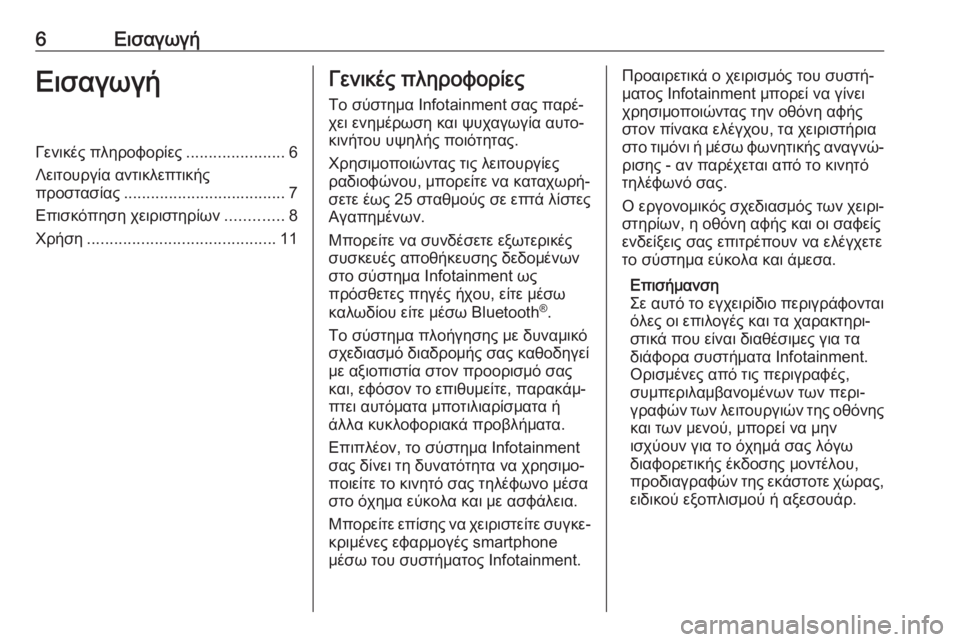
6ΕισαγωγήΕισαγωγήΓενικές πληροφορίες......................6
Λειτουργία αντικλεπτικής προστασίας .................................... 7
Επισκόπηση χειριστηρίων .............8
Χρήση .......................................... 11Γενικές πληροφορίες
Το σύστημα Infotainment σας παρέ‐
χει ενημέρωση και ψυχαγωγία αυτο‐
κινήτου υψηλής ποιότητας.
Χρησιμοποιώντας τις λειτουργίες ραδιοφώνου, μπορείτε να καταχωρή‐
σετε έως 25 σταθμούς σε επτά λίστες
Αγαπημένων.
Μπορείτε να συνδέσετε εξωτερικές
συσκευές αποθήκευσης δεδομένων
στο σύστημα Ιnfotainment ως
πρόσθετες πηγές ήχου, είτε μέσω
καλωδίου είτε μέσω Bluetooth ®
.
Το σύστημα πλοήγησης με δυναμικό
σχεδιασμό διαδρομής σας καθοδηγεί με αξιοπιστία στον προορισμό σαςκαι, εφόσον το επιθυμείτε, παρακάμ‐
πτει αυτόματα μποτιλιαρίσματα ή
άλλα κυκλοφοριακά προβλήματα.
Επιπλέον, το σύστημα Infotainment
σας δίνει τη δυνατότητα να χρησιμο‐
ποιείτε το κινητό σας τηλέφωνο μέσα
στο όχημα εύκολα και με ασφάλεια.
Μπορείτε επίσης να χειριστείτε συγκε‐
κριμένες εφαρμογές smartphone
μέσω του συστήματος Ιnfotainment.Προαιρετικά ο χειρισμός του συστή‐
ματος Infotainment μπορεί να γίνει
χρησιμοποιώντας την οθόνη αφής
στον πίνακα ελέγχου, τα χειριστήρια
στο τιμόνι ή μέσω φωνητικής αναγνώ‐ ρισης - αν παρέχεται από το κινητό
τηλέφωνό σας.
Ο εργονομικός σχεδιασμός των χειρι‐ στηρίων, η οθόνη αφής και οι σαφείς
ενδείξεις σας επιτρέπουν να ελέγχετε
το σύστημα εύκολα και άμεσα.
Επισήμανση
Σε αυτό το εγχειρίδιο περιγράφονται
όλες οι επιλογές και τα χαρακτηρι‐
στικά που είναι διαθέσιμες για τα
διάφορα συστήματα Ιnfotainment.
Ορισμένες από τις περιγραφές,
συμπεριλαμβανομένων των περι‐
γραφών των λειτουργιών της οθόνης
και των μενού, μπορεί να μην
ισχύουν για το όχημά σας λόγω
διαφορετικής έκδοσης μοντέλου,
προδιαγραφών της εκάστοτε χώρας, ειδικού εξοπλισμού ή αξεσουάρ.
Page 7 of 123
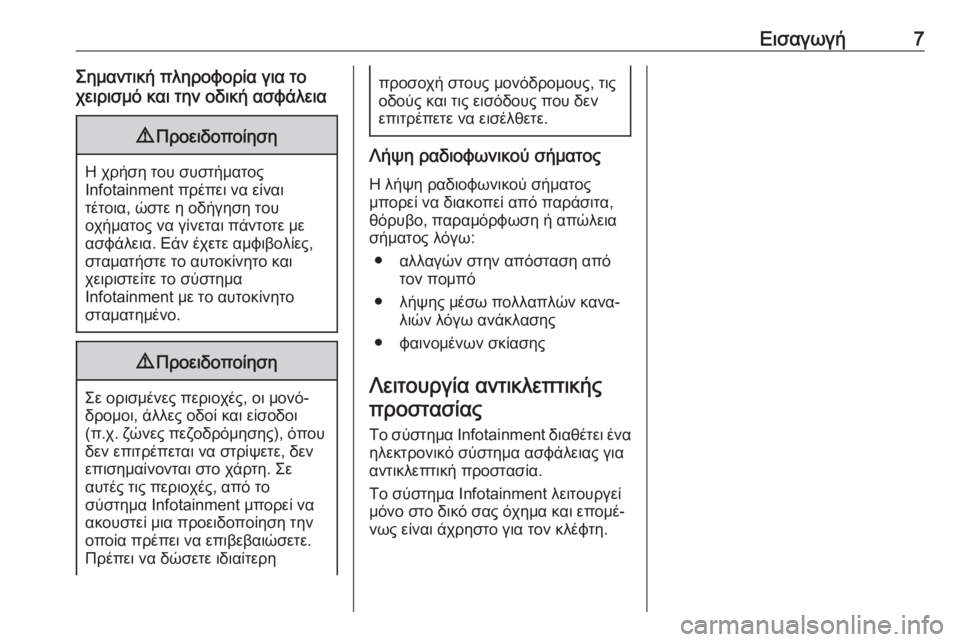
Εισαγωγή7Σημαντική πληροφορία για το
χειρισμό και την οδική ασφάλεια9 Προειδοποίηση
Η χρήση του συστήματος
Infotainment πρέπει να είναι
τέτοια, ώστε η οδήγηση του
οχήματος να γίνεται πάντοτε με
ασφάλεια. Εάν έχετε αμφιβολίες,
σταματήστε το αυτοκίνητο και
χειριστείτε το σύστημα
Infotainment με το αυτοκίνητο
σταματημένο.
9 Προειδοποίηση
Σε ορισμένες περιοχές, οι μονό‐
δρομοι, άλλες οδοί και είσοδοι
(π.χ. ζώνες πεζοδρόμησης), όπου
δεν επιτρέπεται να στρίψετε, δεν
επισημαίνονται στο χάρτη. Σε
αυτές τις περιοχές, από το
σύστημα Infotainment μπορεί να
ακουστεί μια προειδοποίηση την
οποία πρέπει να επιβεβαιώσετε.
Πρέπει να δώσετε ιδιαίτερη
προσοχή στους μονόδρομους, τις
οδούς και τις εισόδους που δεν
επιτρέπετε να εισέλθετε.
Λήψη ραδιοφωνικού σήματος
Η λήψη ραδιοφωνικού σήματος
μπορεί να διακοπεί από παράσιτα,
θόρυβο, παραμόρφωση ή απώλεια
σήματος λόγω:
● αλλαγών στην απόσταση από τον πομπό
● λήψης μέσω πολλαπλών κανα‐ λιών λόγω ανάκλασης
● φαινομένων σκίασης
Λειτουργία αντικλεπτικής προστασίας
Το σύστημα Infotainment διαθέτει ένα
ηλεκτρονικό σύστημα ασφάλειας για
αντικλεπτική προστασία.
Το σύστημα Infotainment λειτουργεί μόνο στο δικό σας όχημα και επομέ‐
νως είναι άχρηστο για τον κλέφτη.
Page 11 of 123

Εισαγωγή11ή επιλογή επόμενης /
προηγούμενης
καταχώρησης στη λίστα
κλήσεων όταν είναι ενεργή η λειτουργία κινητού
τηλεφώνου και η λίστα
κλήσεων ανοικτή ...................60
Περιστροφή προς τα
πάνω / κάτω και κράτημα:
γρήγορη κύλιση στις
καταχωρήσεις στη λίστα
κλήσεων ................................ 60
3 +
Πάτημα: αύξηση έντασης
4 –
Πάτημα: μείωση έντασης
5 xn
Πάτημα: τερματισμός /
απόρριψη κλήσης .................60
ή απενεργοποίηση της
φωνητικής αναγνώρισης .......55
ή ενεργοποίηση /
απενεργοποίηση της
λειτουργίας σίγασης ..............11Χρήση
Χειριστήρια Ο χειρισμός του συστήματος
Infotainment γίνεται από τα πλήκτρα
λειτουργιών, την οθόνη αφής και τα
μενού που εμφανίζονται στην οθόνη.
Οι ρυθμίσεις γίνονται είτε: ● από την κεντρική μονάδα χειρι‐ σμού στον πίνακα ελέγχου 3 8
● στην οθόνη αφής 3 15
● από χειριστήρια ηχοσυστήματος στο τιμόνι 3 8
● από τη φωνητική αναγνώριση 3 55
Ενεργοποίηση και
απενεργοποίηση του
συστήματος Infotainment
Πατήστε στιγμιαία το X για να ενερ‐
γοποιηθεί το σύστημα. Μόλις ενεργο‐
ποιήσετε το σύστημα Infotainment, ενεργοποιείται η πηγή ήχου που είχε
επιλεγεί τελευταία.
Πατήστε παρατεταμένα το X για να
απενεργοποιηθεί το σύστημα.Αυτόματη απενεργοποίηση
Αν ενεργοποιήσετε το σύστημα
Infotainment πατώντας X όταν ο
διακόπτης ανάφλεξης είναι κλειστός,
το σύστημα θα τεθεί αυτόματα εκτός
λειτουργίας μετά από 10 λεπτά από
την τελευταία φορά που θα το χρησι‐
μοποιήσετε.
Ρύθμιση της έντασης ήχουΠεριστρέψτε το X. Στην οθόνη εμφα‐
νίζεται η τρέχουσα ρύθμιση.
Όταν ενεργοποιείτε το σύστημα
Infotainment, ακούγεται στην ένταση
ήχου που επιλέξατε την τελευταία
φορά, με την προϋπόθεση ότι η
ένταση αυτή είναι χαμηλότερη από τη
μέγιστη ένταση ήχου ενεργοποίησης.
Για μια λεπτομερή περιγραφή 3 18.
Ένταση ήχου προσαρμοζόμενη στην ταχύτητα
Όταν είναι ενεργοποιημένη η
προσαρμογή της έντασης ήχου στην
ταχύτητα 3 18, η ένταση ήχου
ρυθμίζεται αυτόματα ώστε να αντι‐
σταθμίζεται ο θόρυβος του δρόμου
και του αέρα καθώς οδηγείτε.
Page 12 of 123

12ΕισαγωγήΣίγαση
Πιέστε X για σίγαση του συστήματος
Infotainment.
Για να ακυρώσετε τη λειτουργία σίγα‐
σης, πατήστε X ξανά. Ορίζεται ξανά η
ένταση ήχου που είχε επιλεγεί την
τελευταία φορά.
Προγράμματα λειτουργίας
Πατήστε το ; για να εμφανιστεί το
αρχικό μενού.
Επισήμανση
Για μια λεπτομερή περιγραφή του
χειρισμού του μενού μέσω της
οθόνης αφής 3 15.
Ήχος
Επιλέξτε Ήχος, για να ανοίξει το
βασικό μενού της λειτουργίας ηχοσυ‐ στήματος, που είχε επιλεγεί την τελευ‐ ταία φορά.
Επιλέξτε Πηγή στην οθόνη, για να
εμφανιστεί η γραμμή επιλογέα αλλη‐ λεπίδρασης.
Για να μεταβείτε σε άλλο πρόγραμμα
ήχου, αγγίξτε ένα από τα στοιχεία στη γραμμή του επιλογέα αλληλεπίδρα‐
σης.
Για μια λεπτομερή περιγραφή των
εξής:
● Λειτουργίες ραδιοφώνου 3 23
● Εξωτερικές συσκευές 3 32
Gallery
Επιλέξτε Gallery για να ανοίξει το
μενού εικόνων και ταινιών για αρχεία
αποθηκευμένα σε εξωτερική
συσκευή, π.χ. συσκευή USB ή
smartphone.
Επιλέξτε l ή m, για να εμφανιστεί το
μενού εικόνων και ταινιών. Επιλέξτε
το επιθυμητό αρχείο εικόνας ή ταινίας, για να εμφανιστεί το σχετικό στοιχείο
στην οθόνη.
Για μια λεπτομερή περιγραφή των
εξής:
● Λειτουργίες εικόνας 3 33
● Λειτουργίες ταινίας 3 35
Τηλέφωνο
Για να μπορέσετε να χρησιμοποιή‐ σετε τη λειτουργία τηλεφώνου, πρέπει
να εδραιωθεί μια σύνδεση ανάμεσα
στο σύστημα Ιnfotainment και το
κινητό τηλέφωνο.
Page 15 of 123

Βασικός χειρισμός15Βασικός χειρισμόςΒασικός χειρισμός........................15
Ρυθμίσεις ηχητικών τόνων ...........17
Ρυθμίσεις έντασης ήχου ...............18
Ρυθμίσεις συστήματος .................19Βασικός χειρισμός
Η οθόνη του συστήματος
Infotainment διαθέτει μια επιφάνεια
ευαίσθητη στην αφή που καθιστά
εφικτή την άμεση αλληλεπίδραση με
τα χειριστήρια των μενού που εμφανί‐ ζονται.Προσοχή
Μη χρησιμοποιείτε αιχμηρά ή
σκληρά αντικείμενα όπως στυλό,
μολύβια ή παρόμοια αντικείμενα
για να χρησιμοποιήσετε την οθόνη αφής.
Πλήκτρο οθόνης 9
Κατά το χειρισμό των μενού, πατήστε
9 στο αντίστοιχο υπομενού, για να
επιστρέψετε στο αμέσως ψηλότερο
επίπεδο μενού.
Όταν δεν εμφανίζεται κουμπί οθόνης
9 , είστε στο υψηλότερο επίπεδο του
σχετικού μενού. Πατήστε το ; για να
εμφανιστεί η αρχική οθόνη.
Επιλογή ή ενεργοποίηση ενός
πλήκτρου οθόνης ή στοιχείου
μενού
Αγγίξτε ένα πλήκτρο οθόνης ή στοι‐
χείο μενού.
Η αντίστοιχη λειτουργία του συστήμα‐ τος ενεργοποιείται και εμφανίζεται ένα
μήνυμα ή ένα υπομενού με περισσό‐
τερες επιλογές.
Page 26 of 123

26ΡαδιόφωνοΟρισμός του αριθμού των
διαθέσιμων καταλόγων
προτιμήσεων
Για να ορίσετε τον αριθμό των λιστών Αγαπημένων προς επιλογή, πατή‐
στε ; και στη συνέχεια επιλέξτε
Ρυθμίσεις στην οθόνη.
Επιλέξτε Ραδιόφωνο και στη συνέχεια
Διαχείριση αγαπημένων για να εμφα‐
νιστεί το αντίστοιχο υπομενού.
Ενεργοποιήστε ή απενεργοποιήστε
τις λίστες Αγαπημένων που θέλετε να εμφανίζονται.
Σύστημα Ραδιοφωνικών Δεδομένων
Το Σύστημα Ραδιοφωνικών Δεδομέ‐
νων (RDS) είναι μια υπηρεσία των
σταθμών FM που διευκολύνει σημα‐
ντικά την ανεύρεση του επιθυμητού
σταθμού και την ομαλή του λήψη.Πλεονεκτήματα του RDS
● Στην οθόνη εμφανίζεται το όνομα
του προγράμματος του σταθμού,
αντί για τη συχνότητά του.
● Κατά την αναζήτηση σταθμών, το
σύστημα Infotainment συντονίζε‐
ται μόνο σε σταθμούς RDS.
● Το σύστημα Infotainment συντο‐ νίζεται πάντοτε στη συχνότητα
του επιλεγμένου σταθμού με την
καλύτερη λήψη μέσω της
λειτουργίας AF (Εναλλακτική
Συχνότητα).
● Ανάλογα με τον σταθμό που ακούτε, το σύστημα Infotainment
εμφανίζει ραδιοφωνικό κείμενο που μπορεί να περιέχει, π.χ.,
πληροφορίες για το τρέχον
πρόγραμμα.
Παραμετροποίηση RDS
Πατήστε Μενού στο βασικό μενού FM
του ραδιοφώνου, για να ανοίξει το
αντίστοιχο ειδικό υπομενού ζώνης
συχνοτήτων.
Μετακινηθείτε με κύλιση στο RDS.
Ενεργοποίηση ή απενεργοποίηση RDS .Ειδήσεις οδικής κυκλοφορίας
Οι σταθμοί με υπηρεσία δελτίων
οδικής κυκλοφορίας είναι σταθμοί
RDS που μεταδίδουν δελτία οδικής
κυκλοφορίας. Εάν ενεργοποιηθεί η
λειτουργία δελτίων οδικής κυκλοφο‐
ρίας, η πηγή ήχου που αναπαράγεται
τη συγκεκριμένη στιγμή διακόπτεται,
όσο διαρκεί η μετάδοση του δελτίου.
Ενεργοποίηση της λειτουργίας
ειδήσεων οδικής κυκλοφορίας
Επιλέξτε Μενού στο βασικό μενού FM
του ραδιοφώνου, για να ανοίξει το αντίστοιχο ειδικό υπομενού ζώνης
συχνοτήτων.
Αγγίξτε το κουμπί οθόνης δίπλα στο Δελτία οδικής κυκλοφορίας , για να
ενεργοποιήσετε ή να απενεργοποιή‐
σετε τη λειτουργία.
Επισήμανση
Στη λίστα σταθμών το TP εμφανίζε‐
ται δίπλα στους σταθμούς που παρέ‐
χουν ειδήσεις οδικής κυκλοφορίας.
Εάν η υπηρεσία δελτίων οδικής
κυκλοφορίας είναι ενεργοποιημένη,
στην επάνω σειρά όλων των βασικών
Page 30 of 123

30Εξωτερικές συσκευέςΕξωτερικές
συσκευέςΓενικές πληροφορίες ....................30
Αναπαραγωγή ήχου ..................... 32
Εμφάνιση εικόνων ........................ 33
Αναπαραγωγή ταινιών .................35
Χρήση εφαρμογών smartphone ...36Γενικές πληροφορίες
Στην κεντρική κονσόλα υπάρχει μια
θύρα USB για τη σύνδεση εξωτερικών
συσκευών.
Επισήμανση
Η θύρα USB πρέπει να είναι πάντοτε καθαρή και στεγνή.
Θύρα USB
Στη θύρα USB μπορείτε να συνδέ‐
σετε MP3 player, συσκευή USB,
κάρτα SD (μέσω θύρας USB / αντά‐
πτορα) ή smartphone.
Μπορούν να συνδεθούν μέχρι δύο
συσκευές USB κάθε φορά στο
σύστημα Infotainment.
Επισήμανση
Για τη σύνδεση δύο συσκευών USB, απαιτείται εξωτερικό USB hub.
Το σύστημα Ιnfotainment έχει δυνα‐
τότητα αναπαραγωγής αρχείων ήχου, προβολής αρχείων εικόνας ή αναπα‐
ραγωγής αρχείων ταινιών που περιέ‐
χονται σε συσκευές USB.
Όταν κάποια από αυτές τις συσκευές
είναι συνδεδεμένη στη θύρα USB,
μπορείτε να χειριστείτε διάφορεςλειτουργίες τους από τα χειριστήρια
και τα μενού του συστήματος
Ιnfotainment.
Επισήμανση
Δεν υποστηρίζονται όλες οι βοηθητι‐
κές συσκευές από το σύστημα
Ιnfotainment. Ελέγξτε τη λίστα
συμβατότητας στον ιστότοπό μας.
Σύνδεση / αποσύνδεση μιας
συσκευής
Συνδέστε μία από τις συσκευές που
αναφέρονται παραπάνω στη θύρα
USB. Αν απαιτείται, χρησιμοποιήστε
το κατάλληλο καλώδιο σύνδεσης. Η λειτουργία μουσικής αρχίζει αυτό‐
ματα.
Επισήμανση
Αν συνδεθεί μια μη αναγνώσιμη συσκευή USB, θα εμφανιστεί το
σχετικό μήνυμα σφάλματος και το
σύστημα Infotainment θα μεταβεί
αυτόματα στη λειτουργία που χρησι‐ μοποιούταν προηγουμένως.
Για να αποσυνδέσετε τη συσκευή
USB, επιλέξτε μια άλλη λειτουργία και
στη συνέχεια αφαιρέστε τη συσκευή
USB.
Page 37 of 123
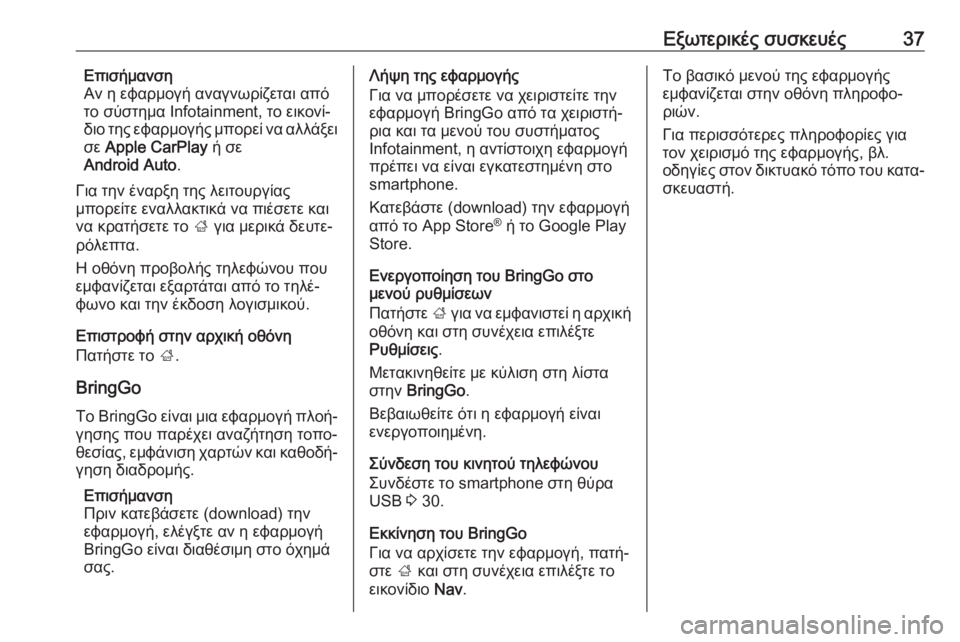
Εξωτερικές συσκευές37Επισήμανση
Αν η εφαρμογή αναγνωρίζεται από
το σύστημα Infotainment, το εικονί‐
διο της εφαρμογής μπορεί να αλλάξει
σε Apple CarPlay ή σε
Android Auto .
Για την έναρξη της λειτουργίας
μπορείτε εναλλακτικά να πιέσετε και να κρατήσετε το ; για μερικά δευτε‐
ρόλεπτα.
Η οθόνη προβολής τηλεφώνου που
εμφανίζεται εξαρτάται από το τηλέ‐
φωνο και την έκδοση λογισμικού.
Επιστροφή στην αρχική οθόνη
Πατήστε το ;.
BringGo
Το BringGo είναι μια εφαρμογή πλοή‐
γησης που παρέχει αναζήτηση τοπο‐
θεσίας, εμφάνιση χαρτών και καθοδή‐
γηση διαδρομής.
Επισήμανση
Πριν κατεβάσετε (download) την
εφαρμογή, ελέγξτε αν η εφαρμογή
BringGo είναι διαθέσιμη στο όχημά
σας.Λήψη της εφαρμογής
Για να μπορέσετε να χειριστείτε την
εφαρμογή BringGo από τα χειριστή‐
ρια και τα μενού του συστήματος
Ιnfotainment, η αντίστοιχη εφαρμογή
πρέπει να είναι εγκατεστημένη στο
smartphone.
Κατεβάστε (download) την εφαρμογή
από το App Store ®
ή το Google Play
Store.
Ενεργοποίηση του BringGo στο
μενού ρυθμίσεων
Πατήστε ; για να εμφανιστεί η αρχική
οθόνη και στη συνέχεια επιλέξτε
Ρυθμίσεις .
Μετακινηθείτε με κύλιση στη λίστα
στην BringGo .
Βεβαιωθείτε ότι η εφαρμογή είναι
ενεργοποιημένη.
Σύνδεση του κινητού τηλεφώνου
Συνδέστε το smartphone στη θύρα
USB 3 30.
Εκκίνηση του BringGo
Για να αρχίσετε την εφαρμογή, πατή‐
στε ; και στη συνέχεια επιλέξτε το
εικονίδιο Nav.Το βασικό μενού της εφαρμογής
εμφανίζεται στην οθόνη πληροφο‐
ριών.
Για περισσότερες πληροφορίες για
τον χειρισμό της εφαρμογής, βλ.
οδηγίες στον δικτυακό τόπο του κατα‐ σκευαστή.
Page 39 of 123
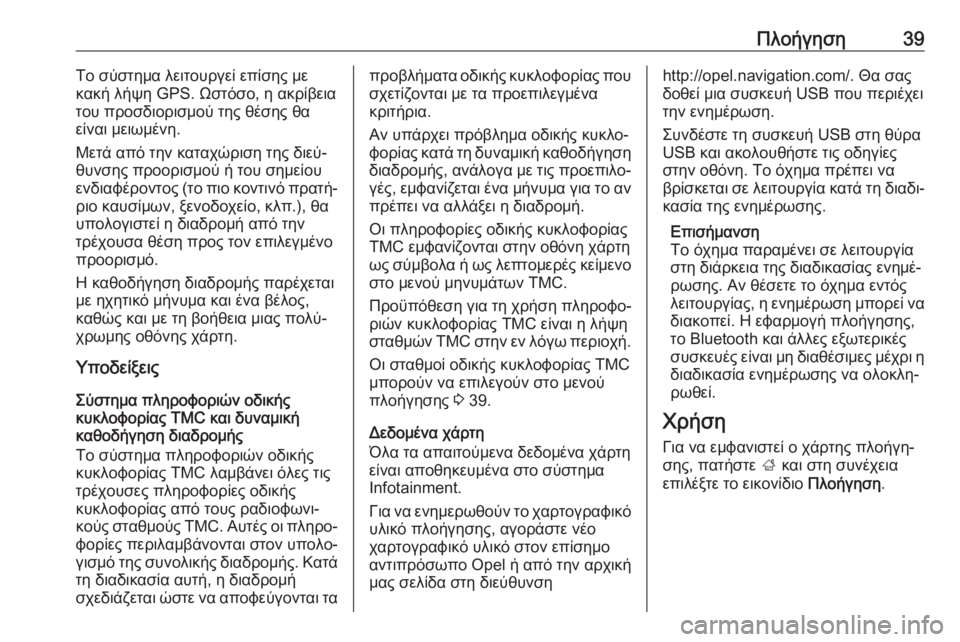
Πλοήγηση39Το σύστημα λειτουργεί επίσης με
κακή λήψη GPS. Ωστόσο, η ακρίβεια
του προσδιορισμού της θέσης θα
είναι μειωμένη.
Μετά από την καταχώριση της διεύ‐
θυνσης προορισμού ή του σημείου
ενδιαφέροντος (το πιο κοντινό πρατή‐
ριο καυσίμων, ξενοδοχείο, κλπ.), θα
υπολογιστεί η διαδρομή από την
τρέχουσα θέση προς τον επιλεγμένο
προορισμό.
Η καθοδήγηση διαδρομής παρέχεται
με ηχητικό μήνυμα και ένα βέλος,
καθώς και με τη βοήθεια μιας πολύ‐
χρωμης οθόνης χάρτη.
Υποδείξεις
Σύστημα πληροφοριών οδικής
κυκλοφορίας TMC και δυναμική
καθοδήγηση διαδρομής
Το σύστημα πληροφοριών οδικής κυκλοφορίας TMC λαμβάνει όλες τιςτρέχουσες πληροφορίες οδικής
κυκλοφορίας από τους ραδιοφωνι‐
κούς σταθμούς TMC. Αυτές οι πληρο‐ φορίες περιλαμβάνονται στον υπολο‐
γισμό της συνολικής διαδρομής. Κατά τη διαδικασία αυτή, η διαδρομή
σχεδιάζεται ώστε να αποφεύγονται ταπροβλήματα οδικής κυκλοφορίας που
σχετίζονται με τα προεπιλεγμένα
κριτήρια.
Αν υπάρχει πρόβλημα οδικής κυκλο‐ φορίας κατά τη δυναμική καθοδήγηση
διαδρομής, ανάλογα με τις προεπιλο‐ γές, εμφανίζεται ένα μήνυμα για το αν
πρέπει να αλλάξει η διαδρομή.
Οι πληροφορίες οδικής κυκλοφορίας
TMC εμφανίζονται στην οθόνη χάρτη
ως σύμβολα ή ως λεπτομερές κείμενο στο μενού μηνυμάτων TMC.
Προϋπόθεση για τη χρήση πληροφο‐
ριών κυκλοφορίας TMC είναι η λήψη
σταθμών TMC στην εν λόγω περιοχή.
Οι σταθμοί οδικής κυκλοφορίας TMC μπορούν να επιλεγούν στο μενού
πλοήγησης 3 39.
Δεδομένα χάρτη
Όλα τα απαιτούμενα δεδομένα χάρτη
είναι αποθηκευμένα στο σύστημα
Infotainment.
Για να ενημερωθούν το χαρτογραφικό
υλικό πλοήγησης, αγοράστε νέο
χαρτογραφικό υλικό στον επίσημο
αντιπρόσωπο Opel ή από την αρχική
μας σελίδα στη διεύθυνσηhttp://opel.navigation.com/. Θα σας
δοθεί μια συσκευή USB που περιέχει
την ενημέρωση.
Συνδέστε τη συσκευή USB στη θύρα
USB και ακολουθήστε τις οδηγίες
στην οθόνη. Το όχημα πρέπει να
βρίσκεται σε λειτουργία κατά τη διαδι‐
κασία της ενημέρωσης.
Επισήμανση
Το όχημα παραμένει σε λειτουργία
στη διάρκεια της διαδικασίας ενημέ‐
ρωσης. Αν θέσετε το όχημα εντός
λειτουργίας, η ενημέρωση μπορεί να
διακοπεί. Η εφαρμογή πλοήγησης,
το Bluetooth και άλλες εξωτερικές
συσκευές είναι μη διαθέσιμες μέχρι η διαδικασία ενημέρωσης να ολοκλη‐
ρωθεί.
Χρήση
Για να εμφανιστεί ο χάρτης πλοήγη‐
σης, πατήστε ; και στη συνέχεια
επιλέξτε το εικονίδιο Πλοήγηση.